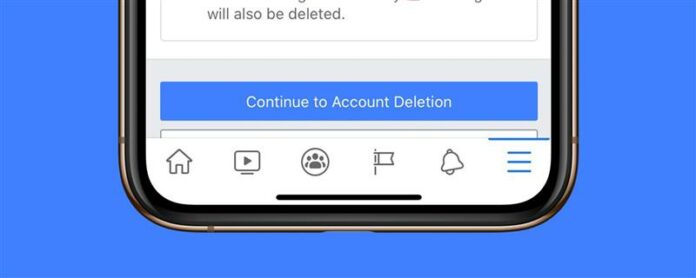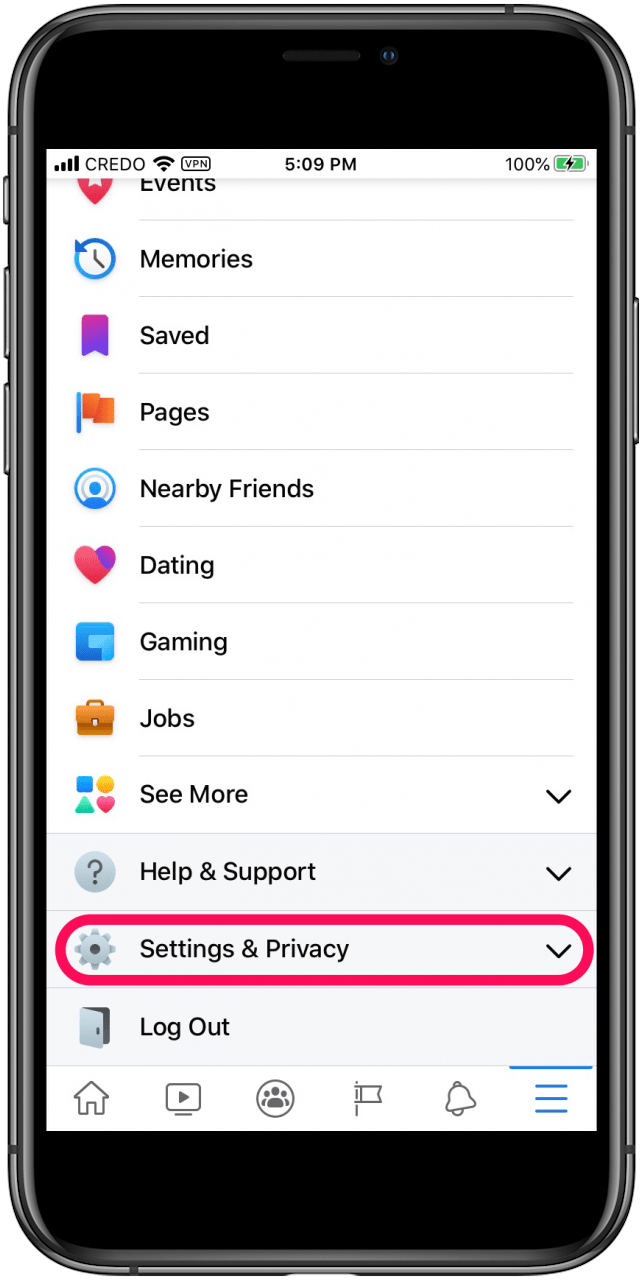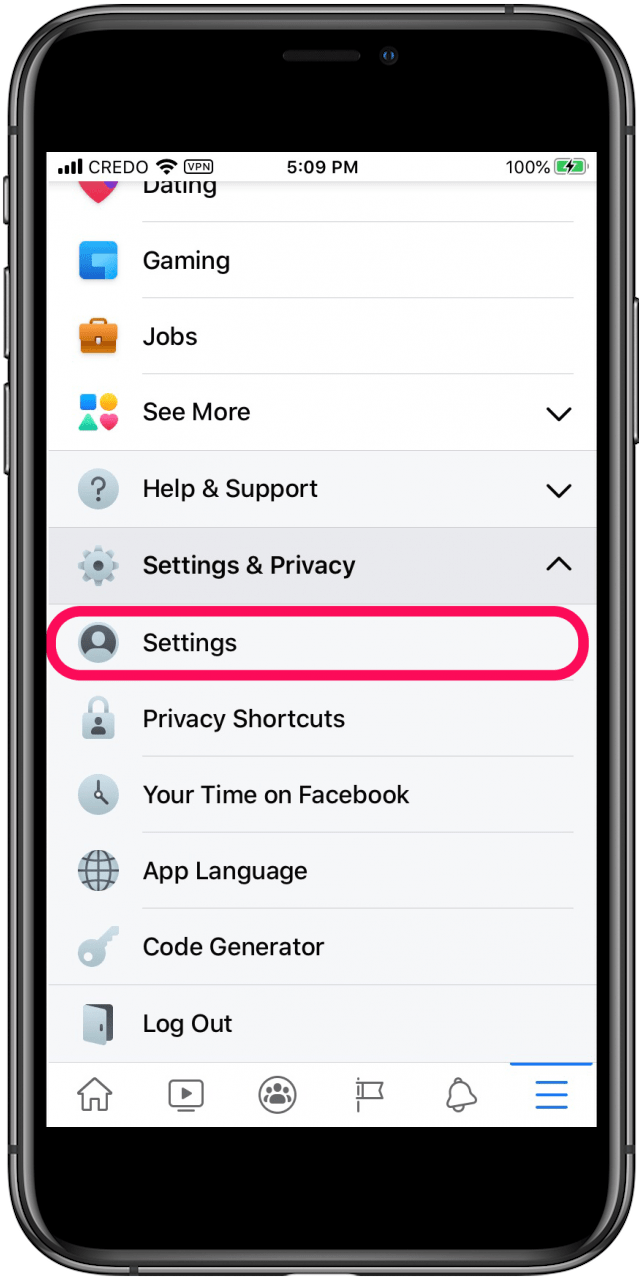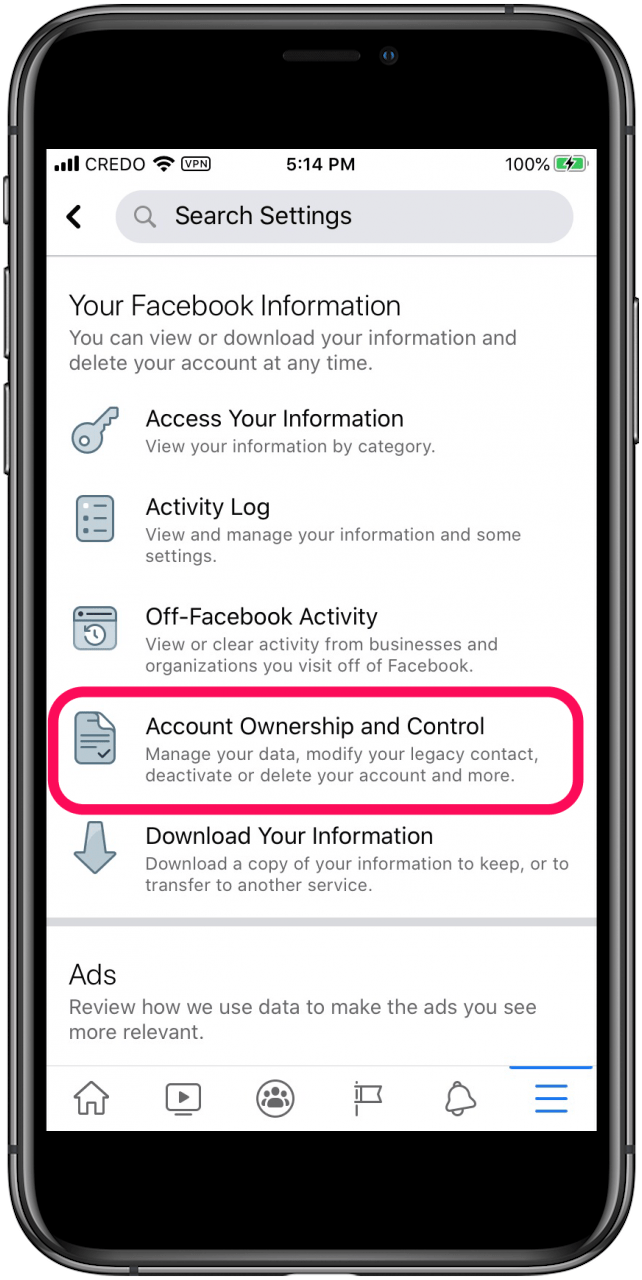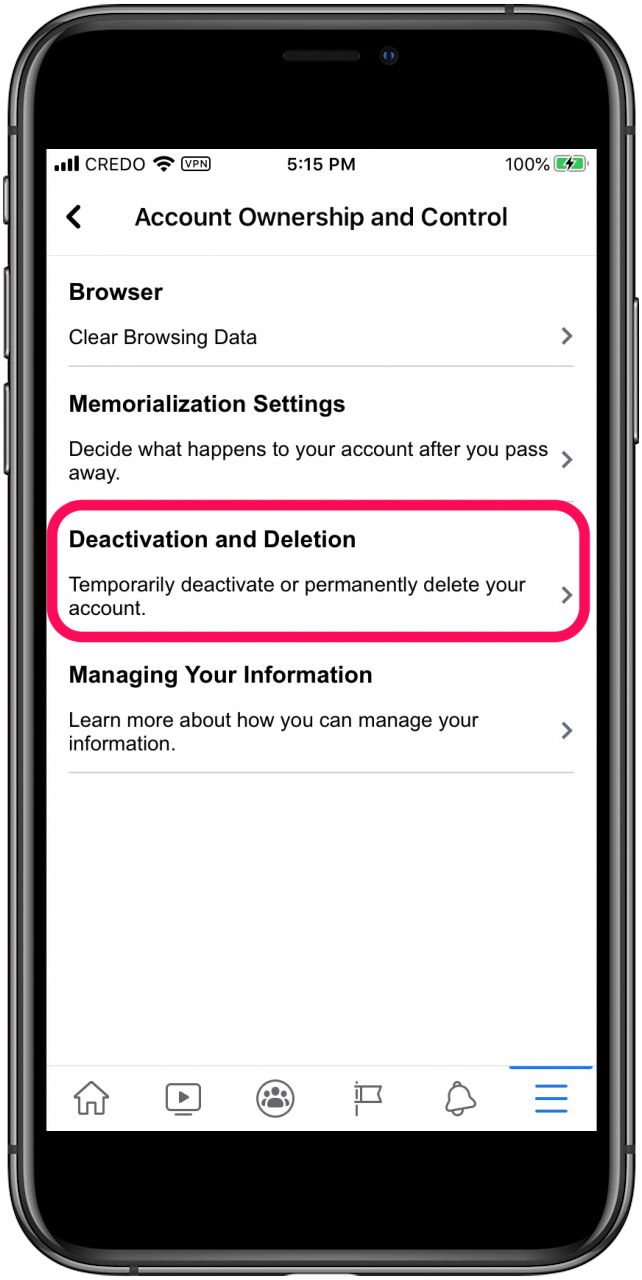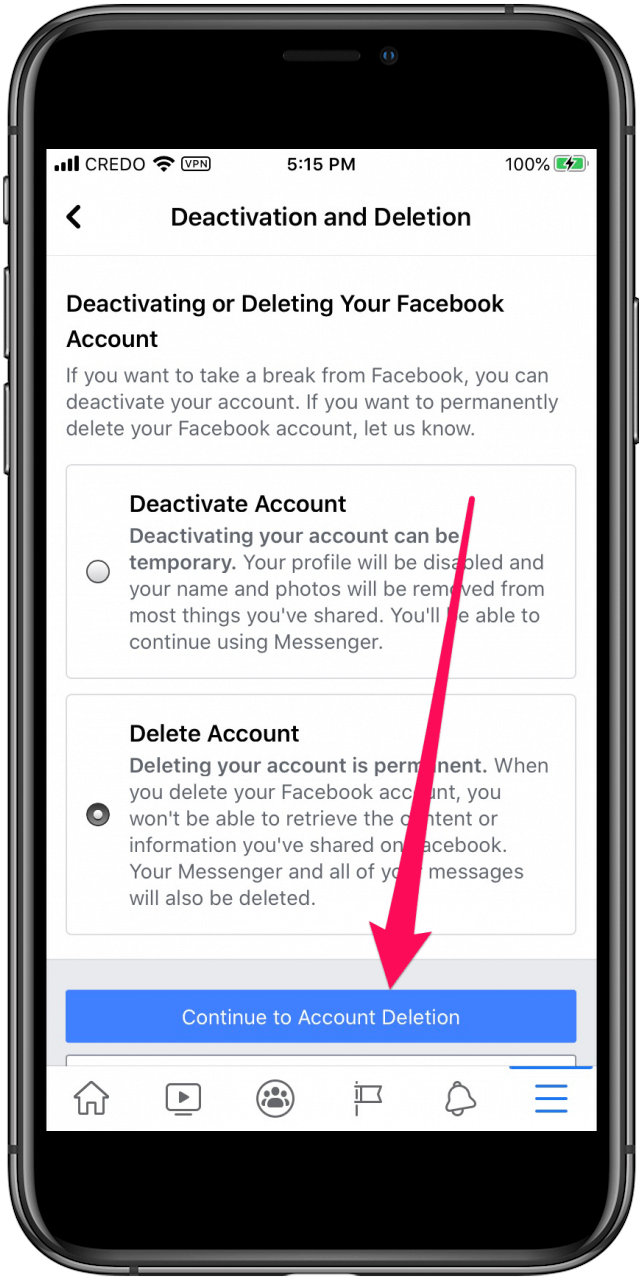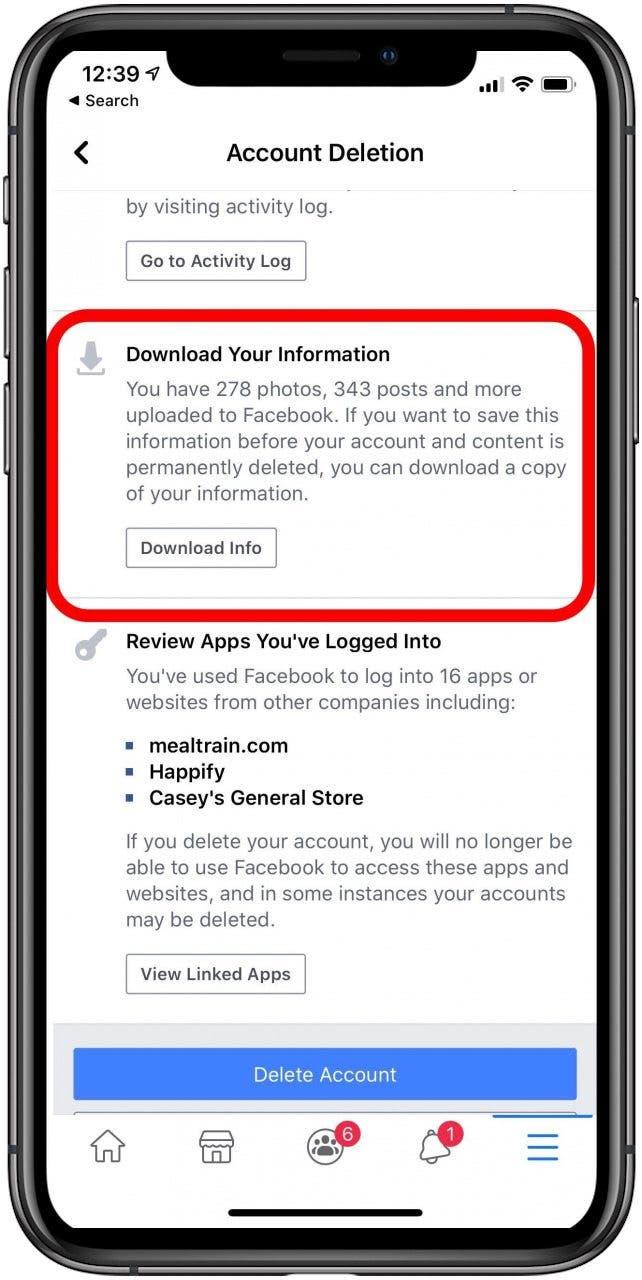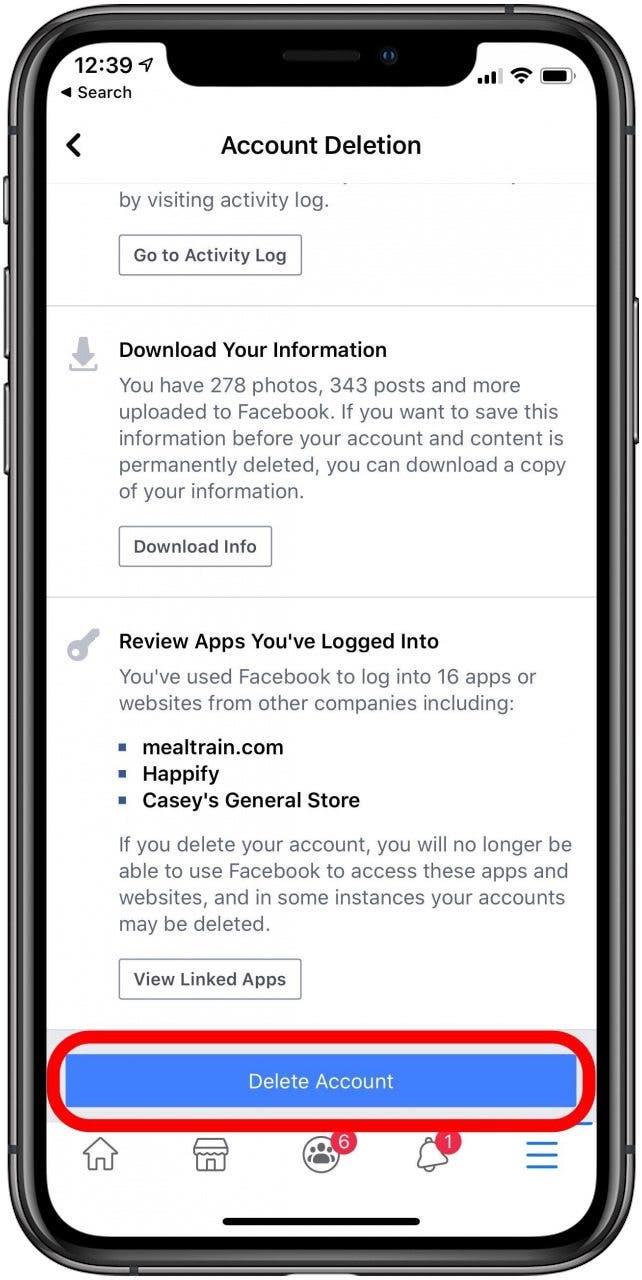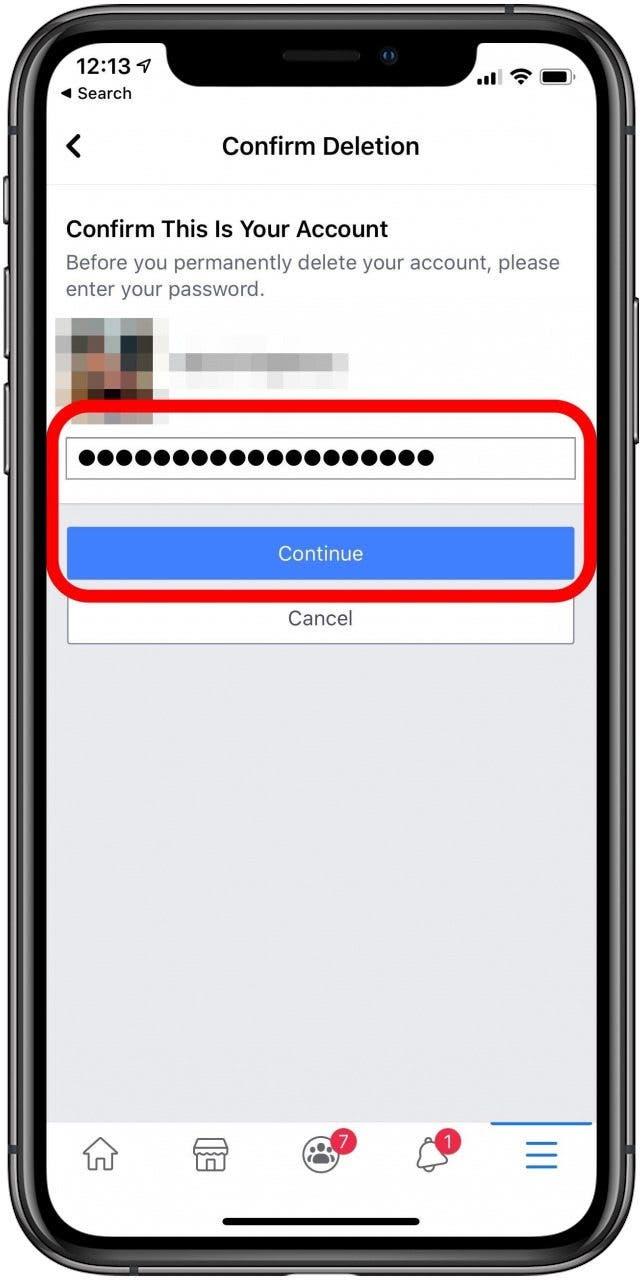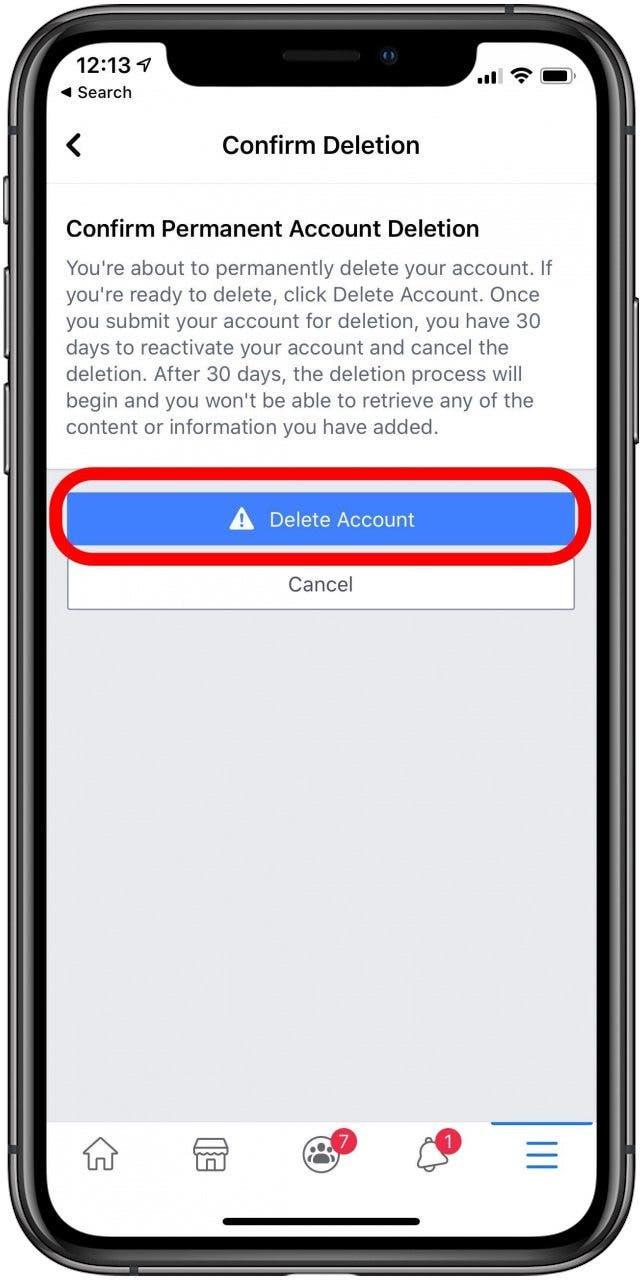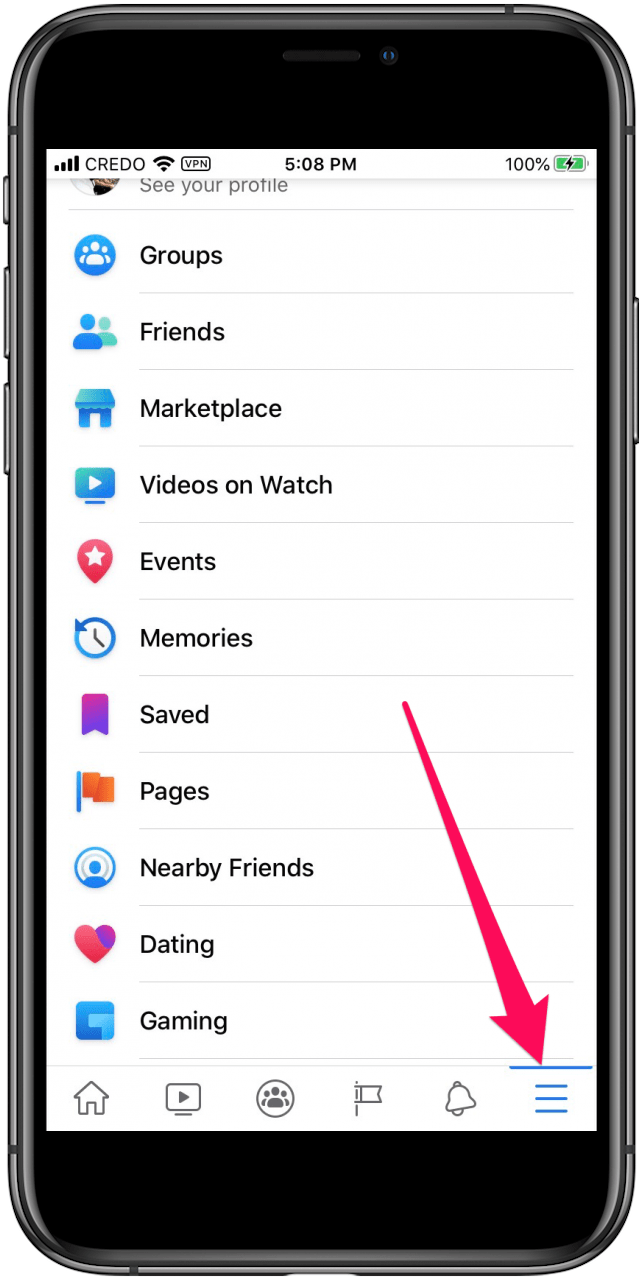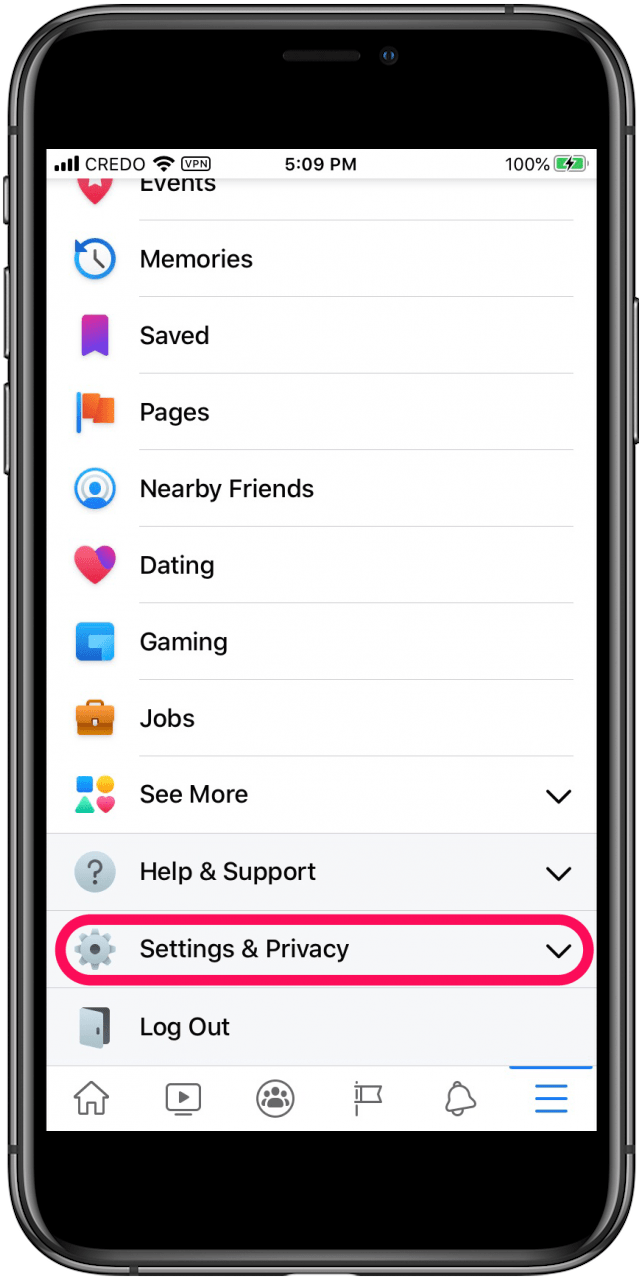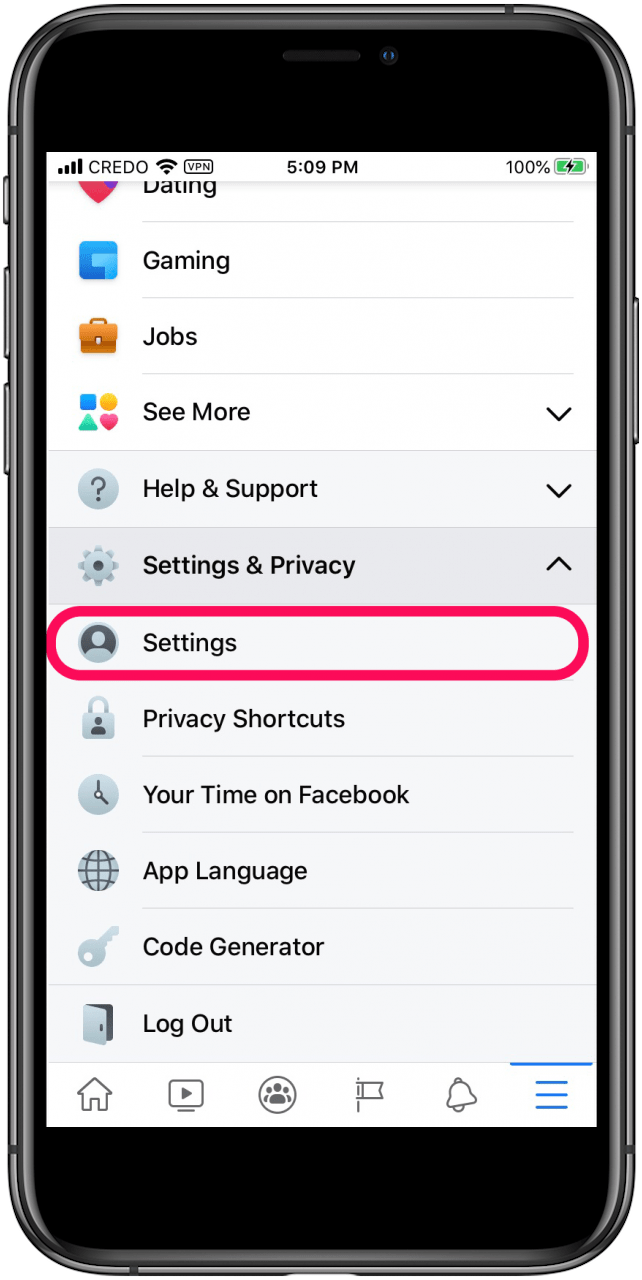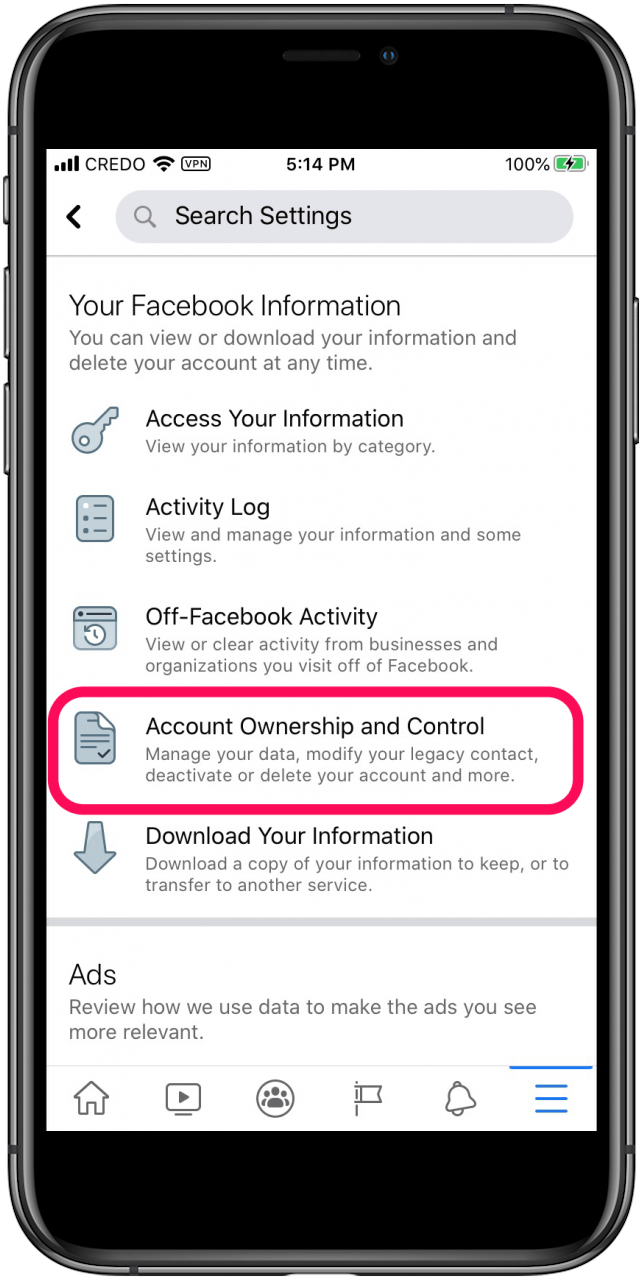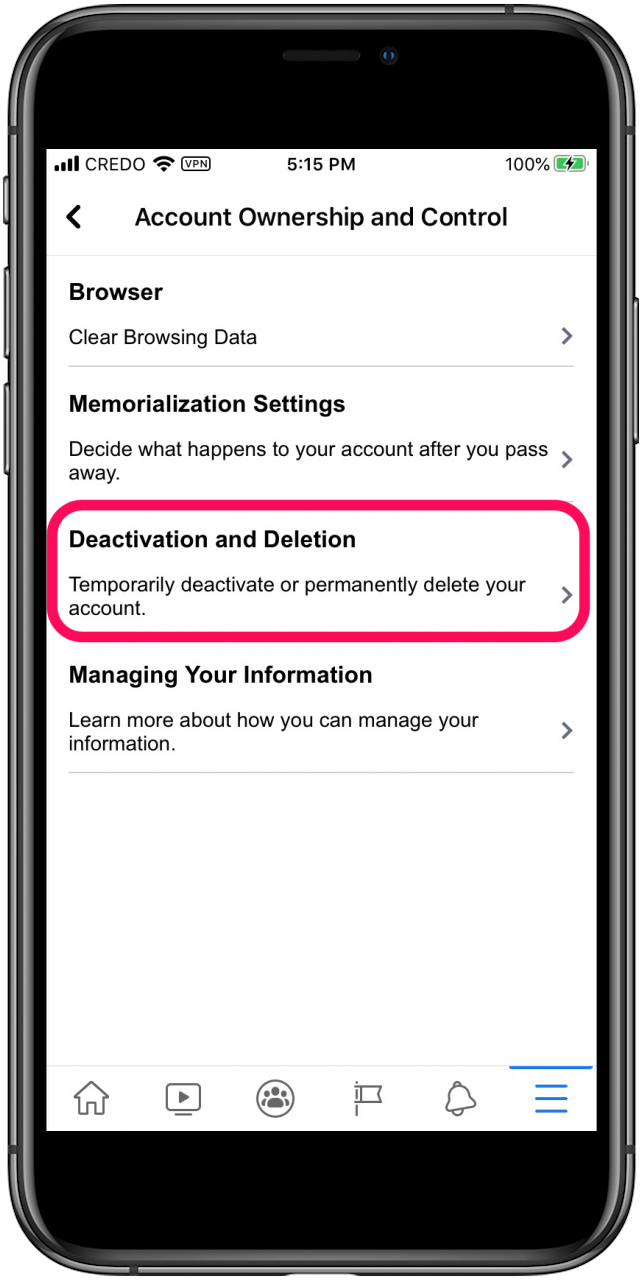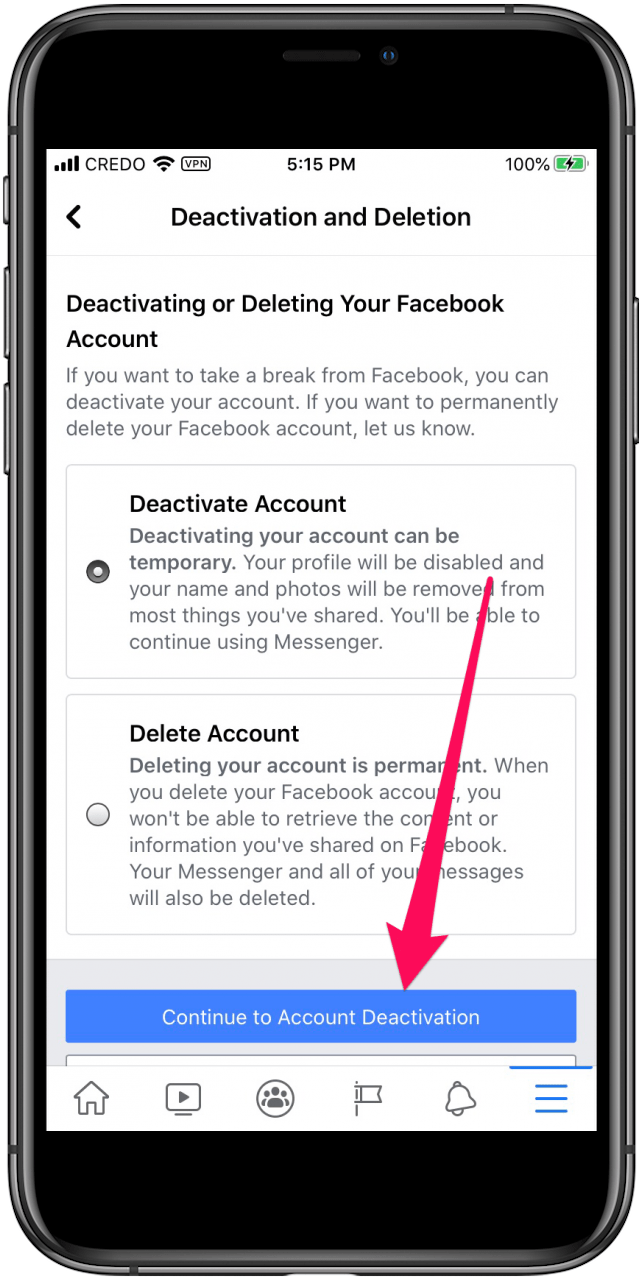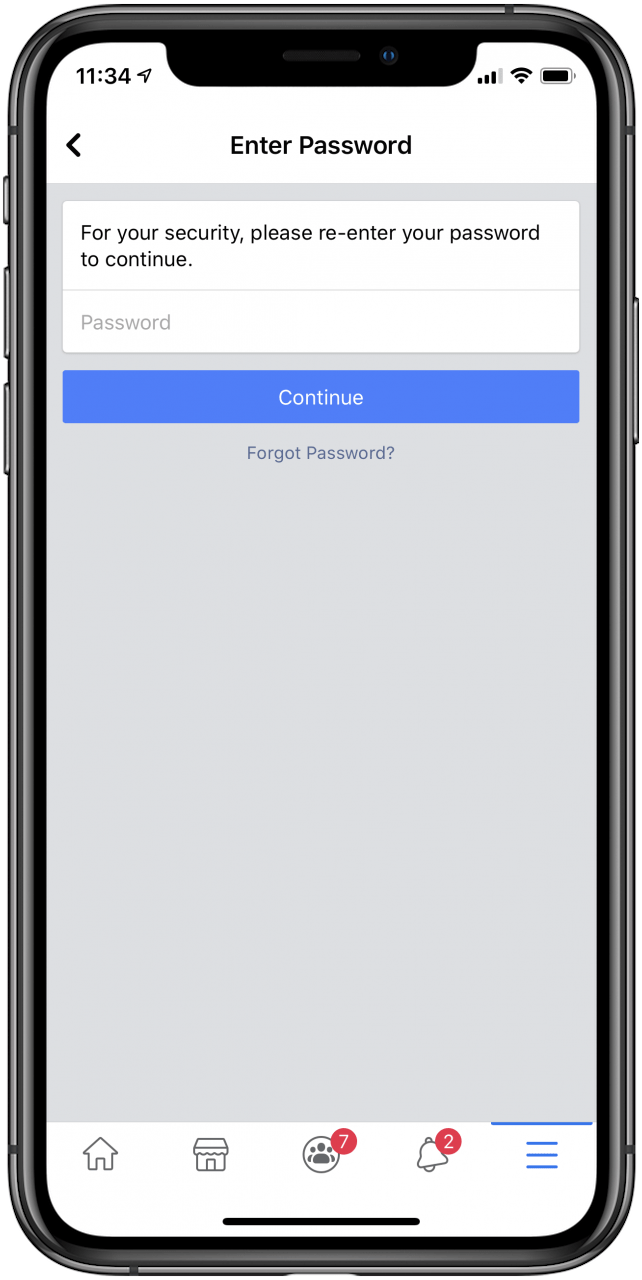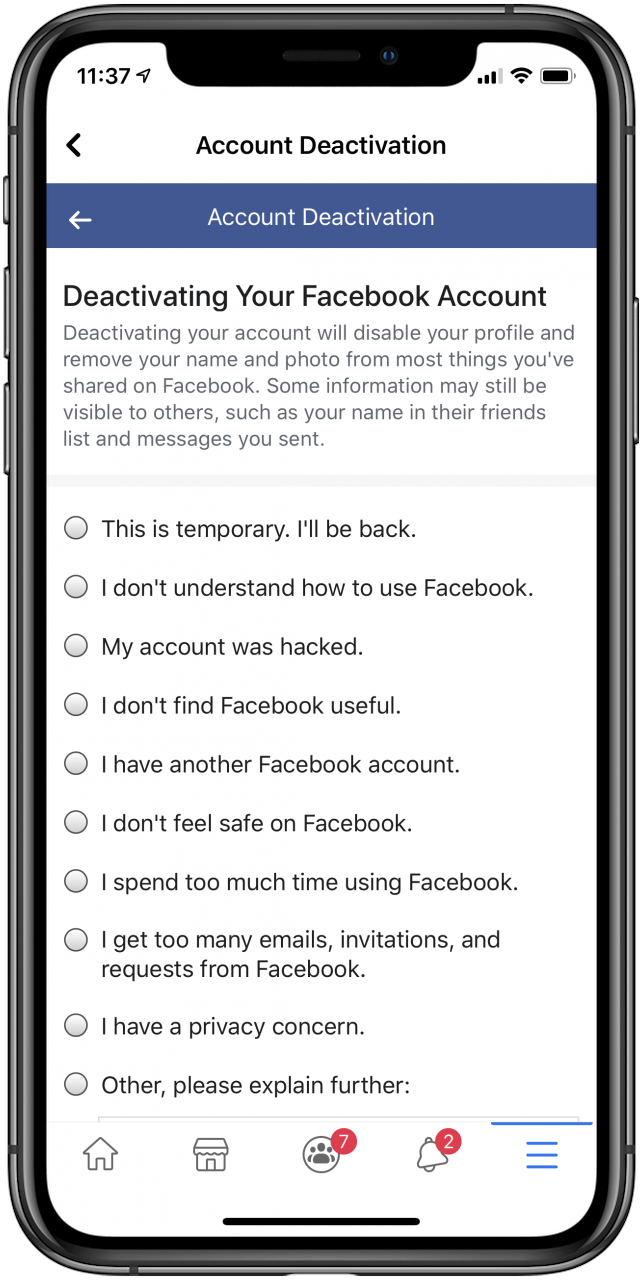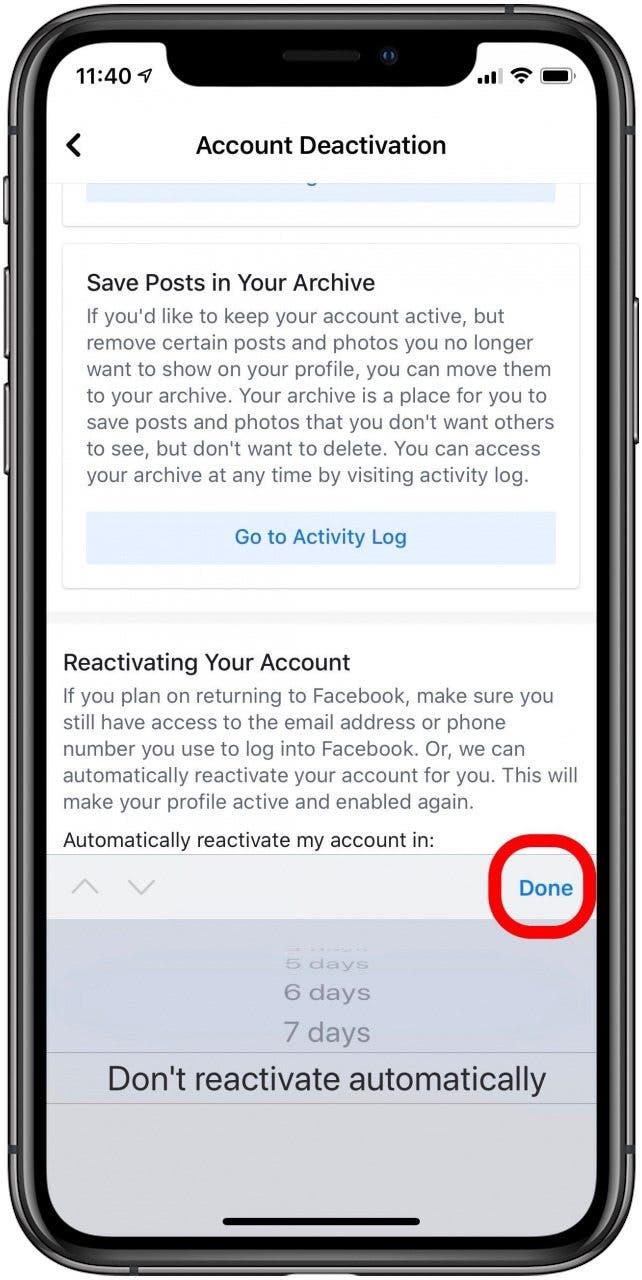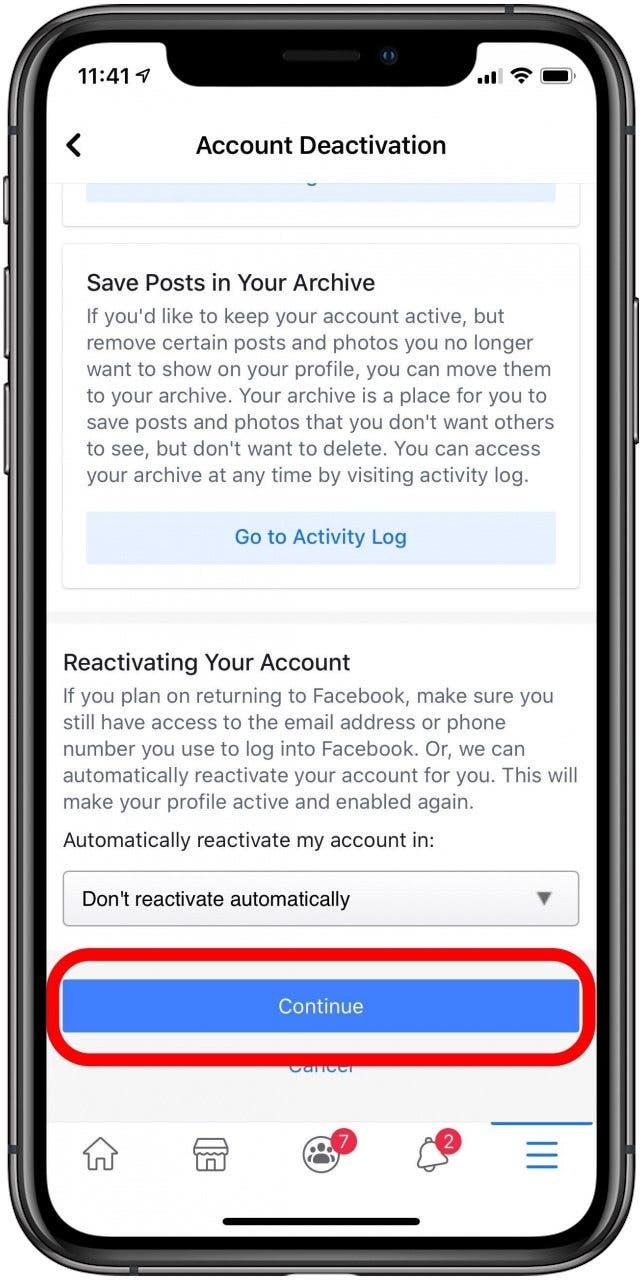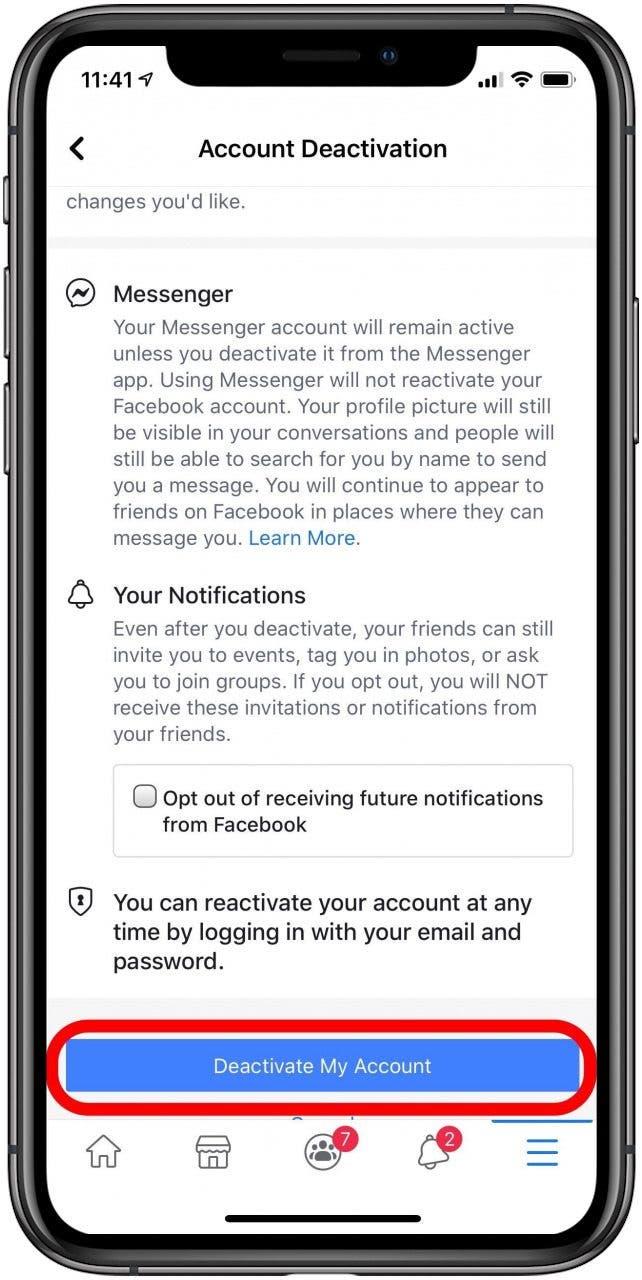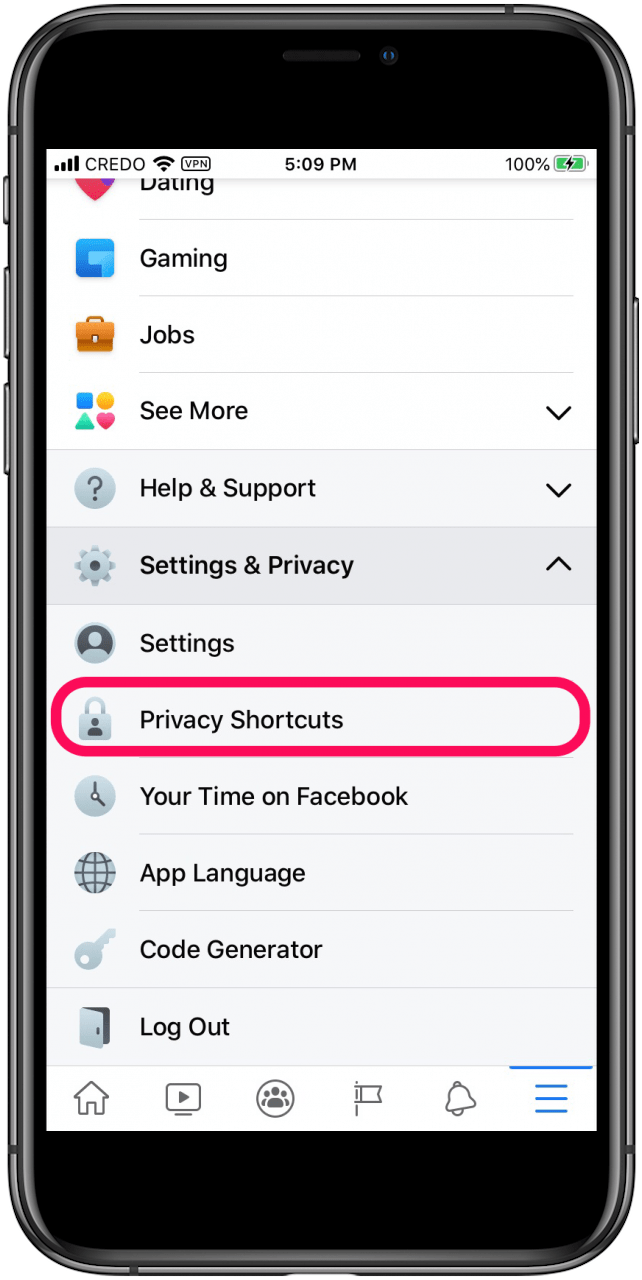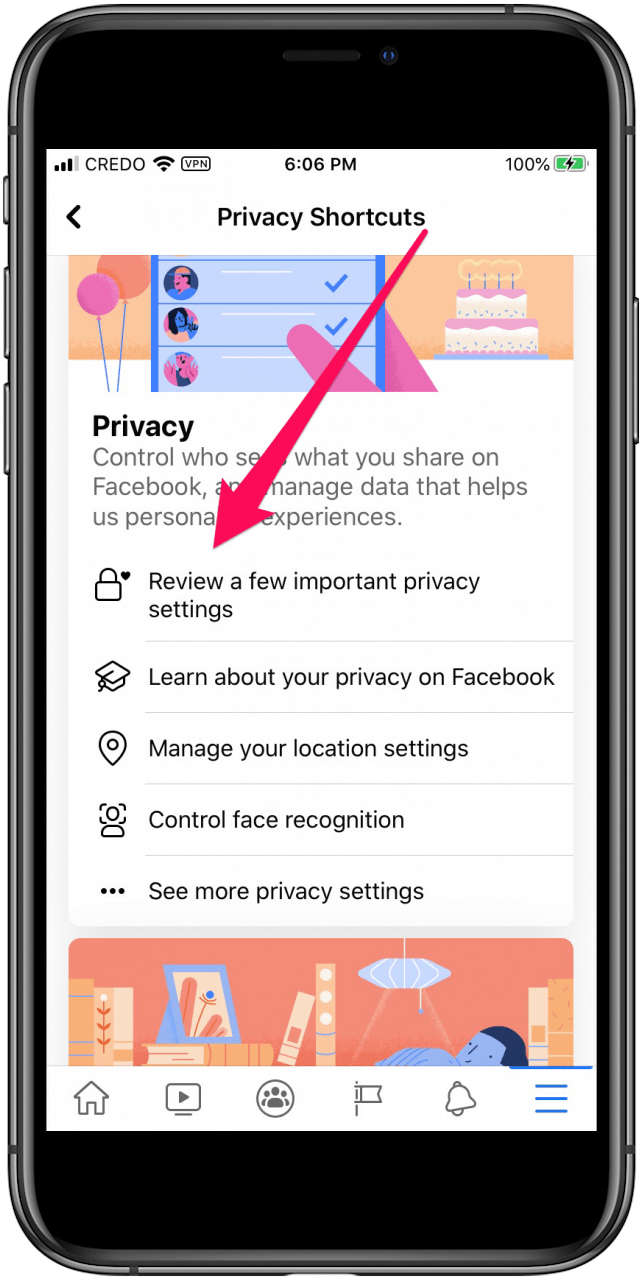В этой статье объясняется, как постоянно удалить Facebook на iPhone, как временно деактивировать Facebook на iPhone и как реактивировать Facebook, если вы передумаете. Мы также рассмотрим, как Настройте настройки конфиденциальности в Facebook для более жесткого контроля над вашими данными. Движение по удалению или деактивированию Facebook продолжает получать Steam как противоречия, такие как платформа Неправильная обработка пользовательских данных , это нежелание удалять ложные объявления , и ее сообщили Манипулирование эмоциями пользователей . Если вам интересно, пора ли присоединиться к движению и отдохнуть от Facebook, продолжайте читать, чтобы научиться деактивировать Facebook в приложении, с вашего iPhone.
Что в этой статье:
- Как удалить учетную запись Facebook на вашем iPhone
- Как деактивировать свою учетную запись Facebook на вашем iPhone
- Как возобновить Facebook
- Как изменить настройки конфиденциальности в Facebook
Как удалить учетную запись Facebook на iPhone
Следуя этим шагам о том, как постоянно удалить Facebook на iPhone, вы можете загрузить копию данных Facebook для вашей справки в процессе удаления. Имейте в виду, что, хотя ваш профиль больше не будет видимым или доступным для поиска, для Facebook может потребоваться до 90 дней, чтобы удалить все, и что Facebook Messenger также будет удален. Если вы заинтересованы в том, чтобы сократить свои цифровые услуги в целом, вы можете быть заинтересованы в обучении Как отменить Disney Plus .
Если вы решите, что не хотите удалять Facebook, и прошло менее 30 дней с момента активации процесса, вы можете отменить удаление. Через 30 дней это окончательно. Если конфиденциальность вызывает беспокойство, вы можете изучить Как вы может помешать Facebook отслеживать вас .
- Запустите приложение Facebook на вашем iPhone.
- Нажмите на значок меню в правом нижнем углу.
- Пройдите вниз и нажмите Настройки и конфиденциальность.
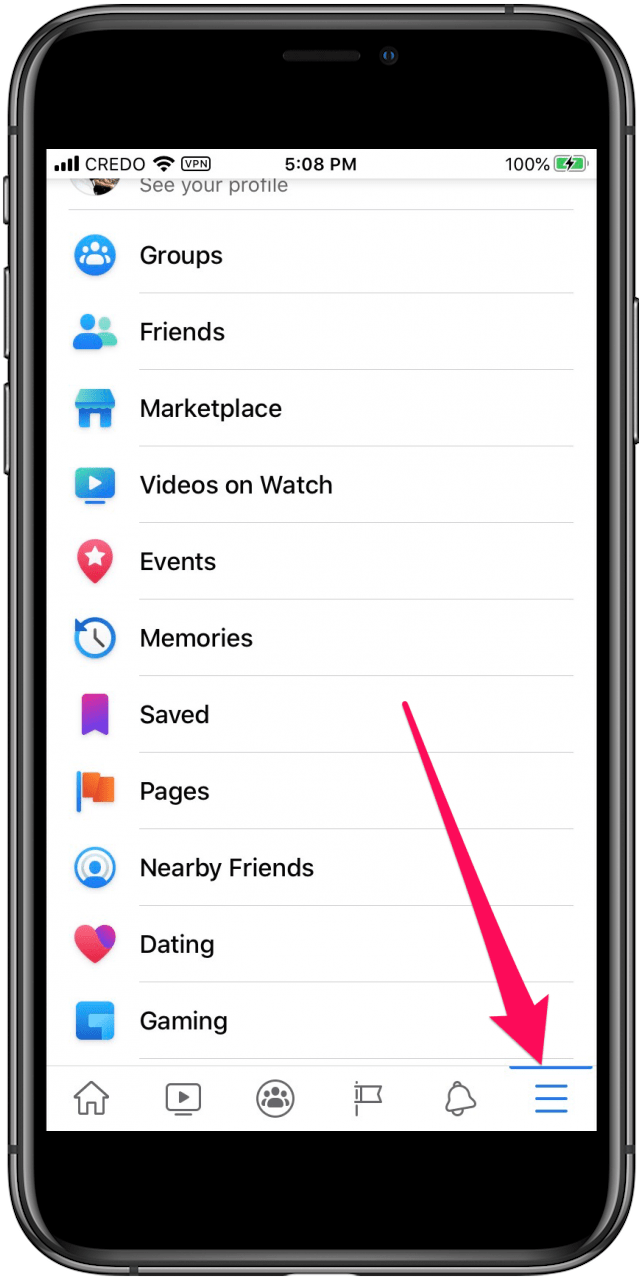

- Нажмите Настройки .
- Пройдите вниз и нажмите владение аккаунтом и контроль .


- Нажмите деактивация и делеция .
- Выберите Delete Account и нажмите продолжайте учитывать удаление .


- Вместо этого просмотрите варианты деактивирования Facebook или архивных сообщений.
- Нажмите Загрузите , если вы хотите сохранить свои данные, прежде чем удалить Facebook.
- Когда вы будете готовы, нажмите Удалить учетную запись .


- Введите свой пароль, чтобы подтвердить владение учетной записью и нажмите Продолжить .
- Нажмите Удалить учетную запись , чтобы подтвердить, что вы хотите удалить Facebook.


Как деактивировать Facebook в приложении с вашего iPhone
Если вы хотите отдохнуть от Facebook, но не хотите удалять свою учетную запись Facebook, выполните эти шаги о том, как деактивировать учетную запись Facebook из приложения. Вы можете переопределить Facebook позже, если вы решите. Когда вы деактивируете Facebook на своем iPhone, ваш профиль не будет видна другим пользователям, но ваши сообщения будут.
- Запустите приложение Facebook на вашем iPhone и нажмите на значок меню в правом нижнем углу
- Пройдите вниз по дну и нажмите Настройки и конфиденциальность


- Нажмите Настройки .
- Снова проведите вниз и нажмите владение аккаунтом и контроль .


- Нажмите деактивация и делеция .
- Выберите Deactivate Account и нажмите продолжать учитывать деактивацию .


- Введите свой пароль Facebook, если запрошен.
- Введите свою причину деактивации Facebook и нажмите продолжить.


- Прокрутите вниз и выберите, как долго вы хотите отключить Facebook.
- Нажмите edd , а затем нажмите Продолжить .


- Нажмите деактивировать мою учетную запись , чтобы завершить дезактивацию.

Как реактивировать Facebook
Независимо от того, решили ли вы удалить Facebook или деактивировать свою учетную запись Facebook, процесс реактивации Facebook одинаков. Единственное отличие состоит в том, что, хотя деактивированная учетная запись может быть реактивирована в любое время, если вы удалили свою учетную запись Facebook, у вас есть только 30 дней, чтобы изменить свой разум и повторно активировать.
- Откройте приложение Facebook .
- Войдите в систему со своей электронной почтой или номером телефона и паролем.
- Ваша учетная запись Facebook теперь реактивирована.
Как изменить настройки конфиденциальности в Facebook
Если вы хотите продолжить использование платформы, но с более жестким контролем над вашей конфиденциальностью и данными, которые Facebook поддерживает вас, например, расположение и распознавание местоположения и лица, вы можете просто настроить настройки конфиденциальности и безопасности.
- Запустите приложение Facebook на вашем iPhone и нажмите на меню Icon в правом нижнем углу
- Пройдите вниз по дну и нажмите на Настройки и конфиденциальность
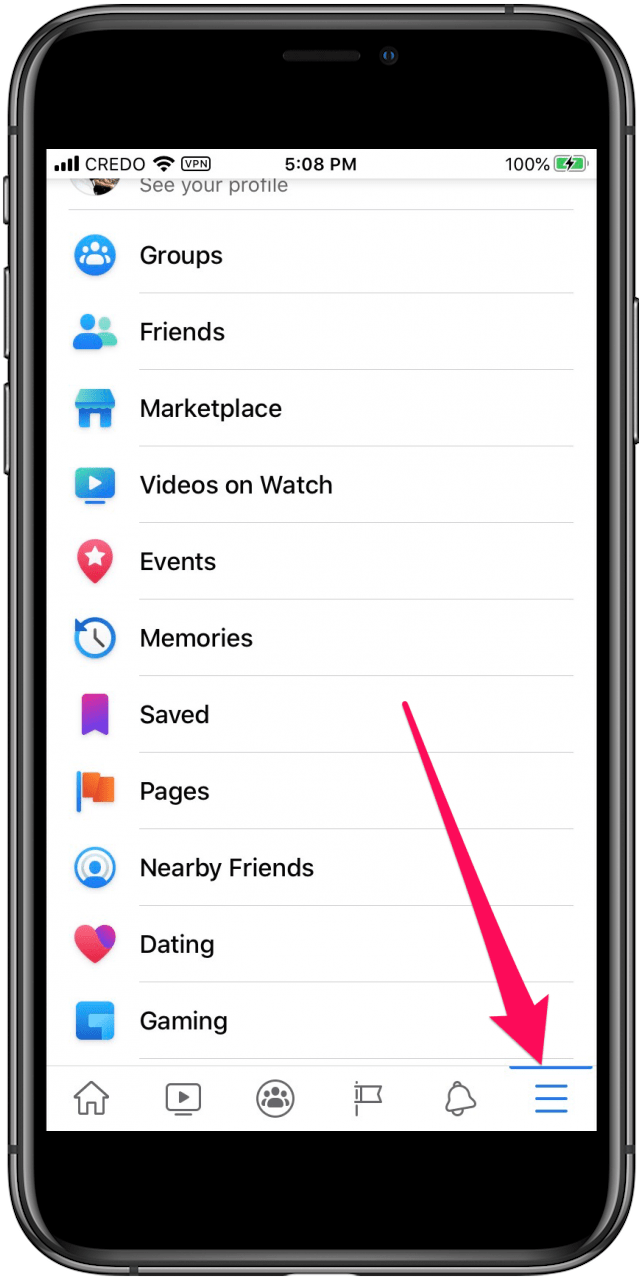

- Нажмите на ярлыки конфиденциальности .
- Прочитайте различные настройки конфиденциальности и данных и настраивайте их, как вам нравится.


Прежде чем деактивировать Facebook, имейте в виду, что вы можете использовать его для экрана !